Alt om Sony Vegas: Hvordan øke hastigheten på video i 3 trinn
Sony Vegas Pro er blant de profesjonelle videoredigerere som brukes av unge mennesker i dag. Sony Vegas er en svært overbevisende videoredigerer som gir forskjellige nyttige verktøy. Alle funksjonene du kan forvente fra en profesjonell videoredigeringspakke, inkludert HDR-fargekorreksjon, direktestrømming og lyddesign, er inkludert. Avspillingsfunksjonen til denne applikasjonen lar deg også endre tempoet som en video spilles av med. Denne artikkelen vil fokusere på hvordan Sony Vegas øker hastigheten på en video med bare tre trinn.
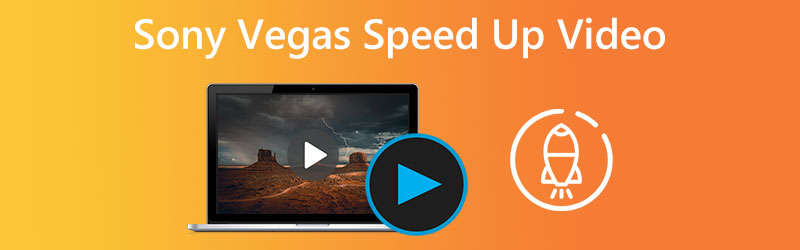
- Del 1. Få fart på video ved å bruke Sony Vegas
- Del 2. Beste alternativer for å øke hastigheten på en video i Sony Vegas
- Del 3. Vanlige spørsmål om å øke hastigheten på en video i Sony Vegas
Del 1. Få fart på video ved å bruke Sony Vegas
Du kan endre hastigheten på videoen du redigerer ved hjelp av Sony Vegas Pro, noe som gjør det mulig for deg å både øke hastigheten og senke den. Avspillingsfunksjonen til denne appen lar deg justere tempoet som en video spilles av igjen. Følg instruksjonene nedenfor for å øke hastigheten som en video spilles av. Gå først til det offisielle Vegas-nettstedet for å få den nyeste versjonen av Sony Vegas Pro-programmet. Følg deretter prosedyrene nedenfor.
Trinn 1: Start Sony Vegas Pro på datamaskinen og importer videoen til programmet.
Steg 2: Finn videoklippet du nettopp la inn og høyreklikk på det. Velg alternativet Egenskaper fra menyen som ruller ned fra toppen.
Trinn 3: Velg Avspilling alternativet inne i Eiendommer boks som nettopp har dukket opp. I denne delen av Sony Vegas Pro kan du raskt øke hastigheten på en film ved å tilpasse videoavspillingshastigheten for bildet.
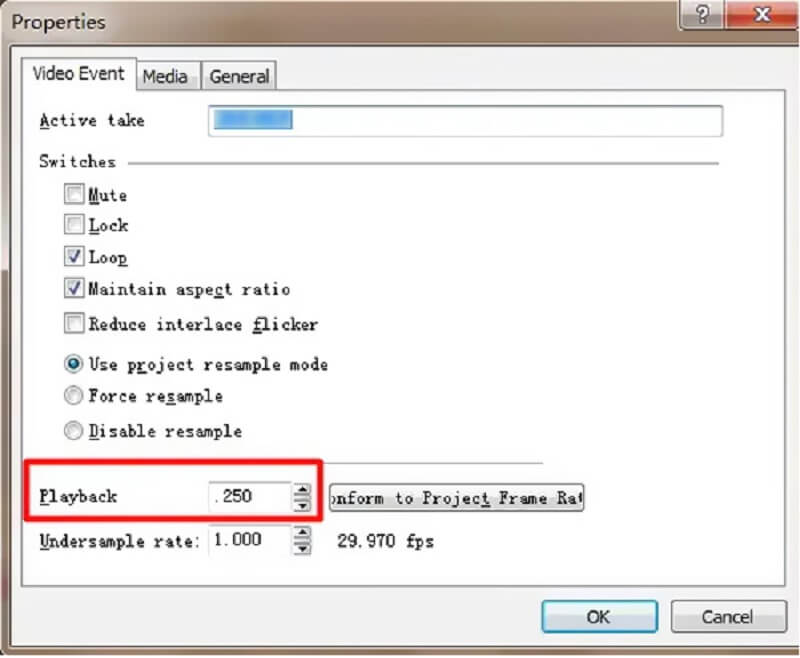
Del 2. Beste alternativer for å øke hastigheten på en video i Sony Vegas
Det er ingen tvil om at Sony Vegas ikke er det mest tilgjengelige programmet å bruke, selv om det leverer en meget høy standard på service. På grunn av dette, for å gi en løsning, kom vi opp med og kompilerte en liste over flere andre verktøy som kan øke hastigheten på filmer i tillegg til Sony Vegas.
1. Vidmore Video Converter
Vidmore Video Converter, i motsetning til Sony Vegas, er en brukervennlig lyd- og videoredigerer tilgjengelig med både Mac- og Windows-enheter. Det er programmet de fleste bruker når de har problemer med å navigere i Sony Vegas. Vidmore Video Converter lar deg justere hastigheten på videoklippene dine med opptil 8 ganger den opprinnelige hastigheten. Til tross for dette, selv om du bruker dette verktøyet til å redigere filmen din, vil resultatet fortsatt ha utmerket videokvalitet.
I tillegg til å akselerere videoer, inkluderer Vidmore Video Converter også mange ekstra videoredigeringsfunksjoner. I tillegg tilbyr den en rask metode for eksport av videofiler. Lyd- og visuelle alternativer er også tilgjengelige. Øk volumet eller spole frem til et bestemt tidspunkt i opptaket. Det er ikke nødvendig å være bekymret for å miste videoene dine i redigeringsprosessen.
Trinn 1: Det tar bare tre enkle trinn for å få Vidmore Video Converter i gang. Last den ned gratis fra den offisielle siden, installer den på enheten din og lås den opp.
Velg Videohastighetskontroller alternativet fra Verktøykasse menyen for å endre avspillingshastigheten. Den lar deg velge hvor raskt eller sakte handlingen i filmen skal utføres.
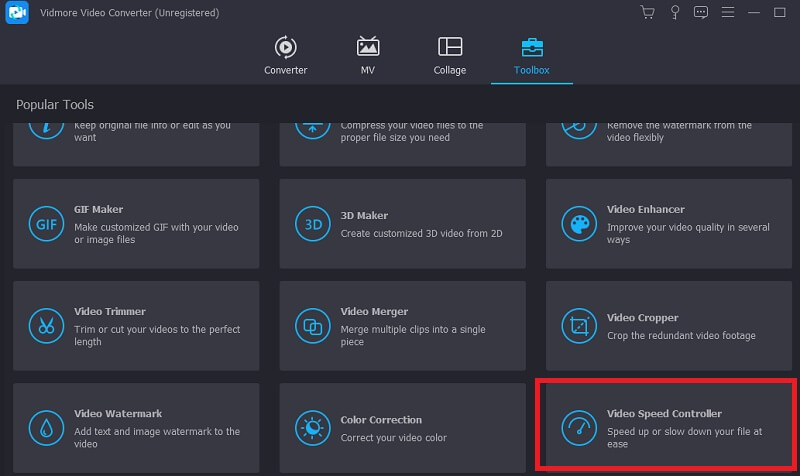
For å legge til gjeldende verdi, velg Videohastighetskontroller fra menyen på siden av skjermen, og trykk deretter på Pluss-symbolet midt på skjermen.
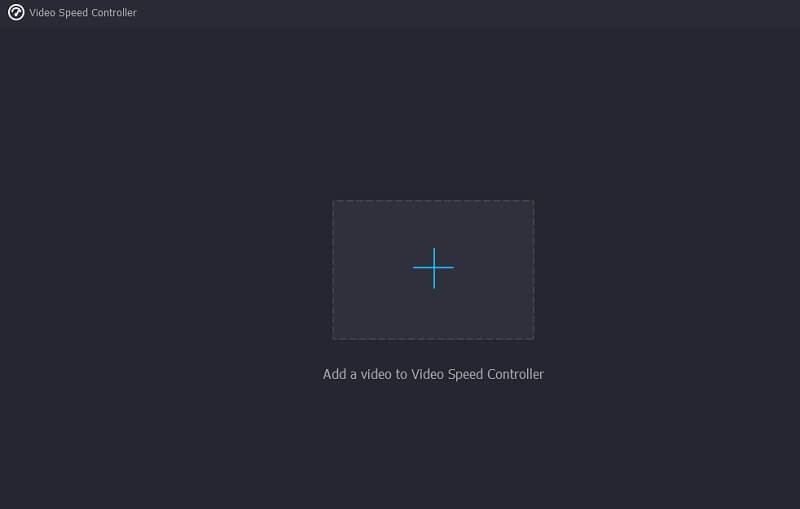
Steg 2: En rullegardinmeny som vises etter at filmen er ferdig, gir brukerne muligheten til å endre hastigheten videoen spilles av. Du kan kontrollere hastigheten på spillet så vel som vanskelighetsgraden ved å trykke på en knapp.

Hvis du går til Omgivelsers-fanen, kan du endre kvaliteten på filen. Bare å trykke på fanen vil gjøre dette. Bildehastighet, oppløsning og andre alternativer er tilgjengelige. I mangel av gjeldende intensjoner om å justere disse verdiene, kan du fortsette med konverteringen.
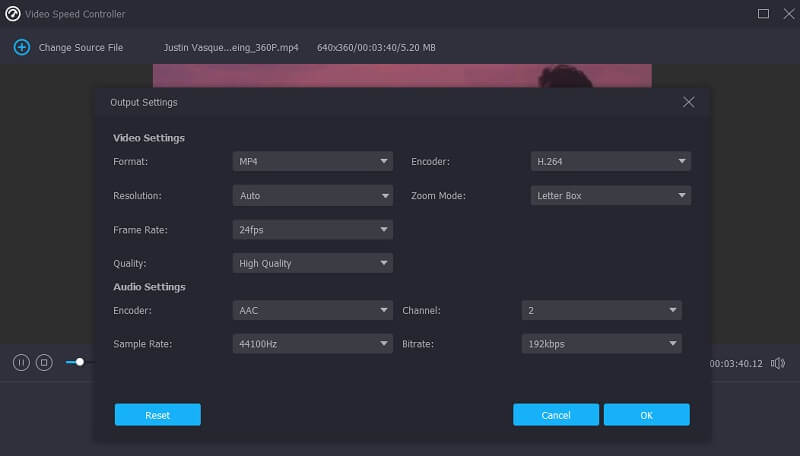
Trinn 3: Du kan starte eksportprosessen ved å velge Eksport alternativet fra rullegardinmenyen. Deretter må du avstå fra å iverksette tiltak før prosessen er ferdig.

2. Ezgif
Denne programvaren er en online hastighetskontroller som ikke inkluderer noen ytterligere funksjonalitet for å redigere eller endre hastigheten. De eneste to trinnene i eksportprosessen bør være å laste opp filmene og velge riktig hastighet. Den lar deg øke hastigheten på filmer ved å angi en hvilken som helst hastighet lavere enn 4X. Ved å endre tempoet på internettvideoer kan du også legge inn nettadressen til videoen. Fordi dette er en online videohastighetsredigerer, er den maksimale filstørrelsen du kan laste opp 100 MB. Følgende er en håndbok for din bruk.
Trinn 1: Fortsett til hovednettstedet til instrumentet. Når det gjelder å laste opp filen din, har du to forskjellige valg. Velg fra din egen lagringsplass eller last den opp ved hjelp av en URL, og velg deretter alternativet for å laste den opp ved å bruke knappen merket Last opp video.
Steg 2: Trykk på Multiplikator ikonet etter at filmen er lastet inn på hovedskjermen. Angi deretter ønsket verdi for hastighetsinnstillingen. Velg deretter lydmodusen du vil bruke ved å merke den med et hake.
Trinn 3: For å fullføre, klikk på knappen merket Endre videohastighet, vent til hastigheten på videoen din endres, og klikk deretter på Konvertere knapp.
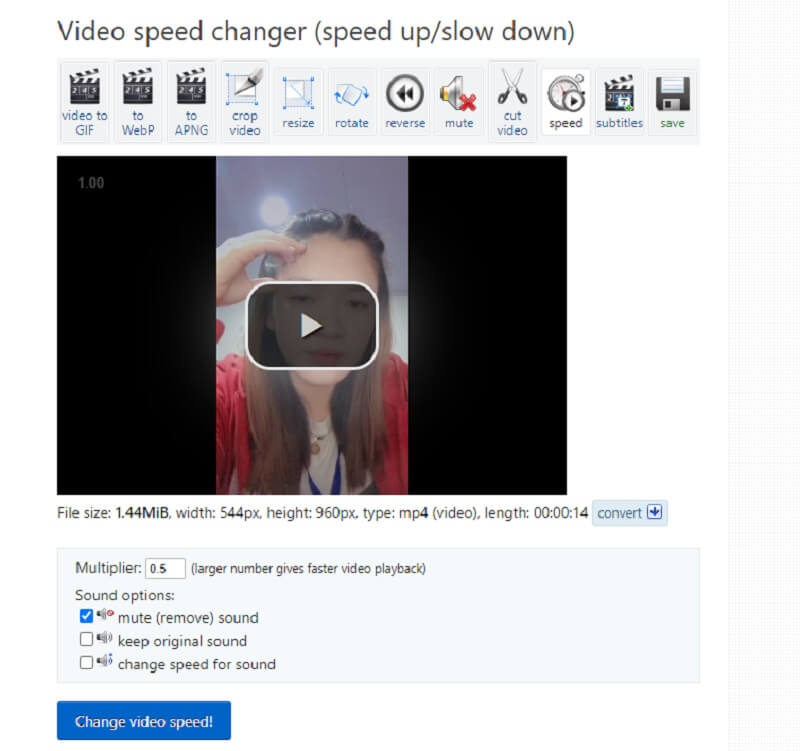
Del 3. Vanlige spørsmål om å øke hastigheten på en video i Sony Vegas
Kan jeg bruke Sony Vegas uten å betale for et abonnement?
Det er en gratis prøveversjon av Sony Vegas tilgjengelig i 30 dager. Etter prøveperioden kan du kjøpe hele lisensen eller abonnere for ekstra funksjoner. Noen av disse er arkivvideo og lyd som ikke er underlagt royalties, konvertering fra mobil til tidslinje, tekst-til-tale og tekst-til-tale-oversettelse.
Er Premiere Pro et bedre program enn Vegas Pro?
Sony Vegas er mye bedre i enkelhet. Sammenlignet med Adobe Premiere er den enklere å bruke og mer brukervennlig. Hvordan du jobber med Premiere er mer profesjonelt enn med Vegas Pro. For bedre ytelse foreslår Adobe Premiere å bruke flere verktøy i Adobe Creative Cloud.
Hvor bra er Sony Vegas for redigering?
For å redigere er Sony Vegas et solid valg. Alt du trenger for å begynne å lage videoer i profesjonell kvalitet er inkludert. Sony Vegas Pro gjør videoredigering av profesjonell kvalitet tilgjengelig for alle med brukervennlig grensesnitt, omfattende verktøy og fleksible utgangskonfigurasjoner.
Konklusjoner
Du vet nå hvordan få fart på videoer i Sony Vegas Pro. På grunn av de tre fasene knyttet til denne artikkelen, vil du ikke ha problemer med å fullføre oppgaven. Vidmore Video Converter er videoredigereren du bør bruke hvis du er ute etter en mer brukervennlig videoredigerer. Den er tilgjengelig på både Mac og Windows.


